吾爱原创\] 【小众工具】鼠标键盘操作可视化工具v1.1 可用于教育培训演示远程辅助等 链接:[https://pan.xunlei.com/s/VO_tWtD5NyXmC-lyAP1awldWA1?pwd=mggd#](https://pan.xunlei.com/s/VO_tWtD5NyXmC-lyAP1awldWA1?pwd=mggd# "https://pan.xunlei.com/s/VO_tWtD5NyXmC-lyAP1awldWA1?pwd=mggd#") 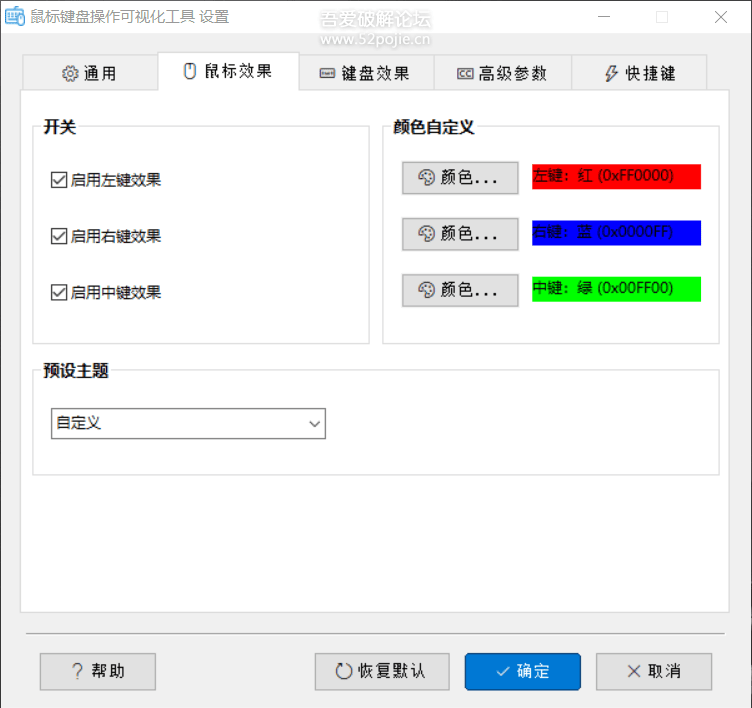 ### 1.前言/开发初衷 * 远程培训或讲解时,当按键盘快捷键时,用户并不知道按了什么。或者点击时需要对坐标位置进行突出显示。基于此,考量编写此工具,可用于教育培训/演示/远程辅助等场景。 * 这是一款轻量级的桌面工具,旨在实时、直观地展示鼠标点击和键盘组合键操作。当进行屏幕录制、教学演示或远程协作时,它可以清晰地向观看者传达每一步输入,极大地提升了沟通效率和演示效果。 ### 2.功能说明 * **鼠标点击可视化**:为鼠标左键、右键和中键的点击提供即时的光圈效果。 * **键盘操作(组合键)可视化** :当按下组合键(如 `Ctrl+C`, `Alt+F4`)时,在屏幕指定位置显示按键提示。 * **高度自定义**:提供丰富的设置选项,可以自由调整效果的颜色、大小、动画时长、透明度等。 * **特定程序生效模式**:可设置为只在特定的应用程序启动时激活效果,避免在持续运行造成干扰。 * **快捷键支持**:支持全局快捷键,可以在不打开设置界面的情况下,快速启用或禁用各项效果。 #### 鼠标效果 当点击鼠标时,程序会在光标位置显示一个淡入淡出的彩色圆形光效。 * **启用/禁用:** 在设置界面的"效果开关"选项卡中,勾选或取消勾选 **"鼠标左键"、"鼠标右键"、"鼠标中键"** 来控制对应的效果。 * **颜色设置:** 在"颜色设置"选项卡中,点击颜色按钮来为左键、右键和中键选择自定义颜色。 #### 键盘效果 当按下键盘组合按键时,程序会在屏幕上显示一个包含按键名称的半透明提示框。 * **启用/禁用:** 在"效果开关"中勾选或取消勾选 **"键盘按键"** 来控制此功能。 * **显示位置:** 在"偏好设置"选项卡中,通过下拉菜单选择提示框在屏幕上的位置,例如 "右上角"或"右下角"\*\*。 * **颜色设置:** 在"颜色设置"中,可以分别设置键盘提示框的**背景色** 、**字体颜色** 和**阴影颜色**。 #### 通用效果参数 这些参数同时影响鼠标和键盘效果的视觉表现。 | 参数名称 | 说明 | |-------------|---------------------------| | **半径** | 控制鼠标光效的尺寸。(像素) | | **淡入时间** | 效果从无到最亮(或最大)的过渡时间(毫秒)。 | | **淡出时间** | 效果从最亮(或最大)到消失的过渡时间(毫秒)。 | | **峰值透明度** | 效果最亮时的透明度,值越大越不透明(0-255)。 | | **鼠标效果总时长** | 鼠标光效从出现到完全消失的总时间(毫秒)。 | | **键盘效果总时长** | 键盘提示框从出现到完全消失的总时间(毫秒)。 | #### 特定应用程序模式 如果只想在特定应用(如游戏或直播软件)中显示效果,此功能非常有用。 * **启用/禁用:** 在"效果开关"中勾选 **"特定应用模式"**。 * **目标应用:** 在文本框中输入希望显示效果的应用程序进程名(例如:`notepad.exe`),多个应用之间用分号`;`隔开。 #### 快捷键操作 程序支持自定义全局快捷键,无需打开设置窗口即可快速控制效果的开关。默认快捷键如下: * **切换鼠标左键效果:** `Ctrl` + `Shift` + `Alt` + `Left Arrow` * **切换鼠标右键效果:** `Ctrl` + `Shift` + `Alt` + `Right Arrow` * **切换鼠标中键效果:** `Ctrl` + `Shift` + `Alt` + `Down Arrow` * **切换键盘效果:** `Ctrl` + `Shift` + `Alt` + `K` * **切换所有效果:** `Ctrl` + `Shift` + `Alt` + `A` 可以在"快捷键设置"选项卡中修改这些快捷键。只需点击按钮,然后按下希望设置的组合键即可。 #### 偏好设置 * **开机自启动:** 勾选此项,程序将在Windows启动时自动运行。 * **键盘提示位置:** 选择键盘提示框的显示位置。 #### 安装和启动 * 需要管理员权限运行。(如:开机启动授权等) * 程序首次运行后,会在其所在目录下自动创建一个名为 MouseKeyDisplay_Settings.ini 的文件,用于保存所有个性化设置。 * 启动后,程序将在系统后台静默运行,并在任务栏右下角的通知区域显示一个托盘图标。 *
相关推荐
jmu-pfm2 天前
联想拯救者Y7000P遇到键盘失灵USB接口失效问题斌蔚司李2 天前
外接显示器无法使用键盘/鼠标问题解决电脑小管家2 天前
DirectX报错怎么办?快速修复游戏和软件崩溃问题极客先躯2 天前
如何修复 ECharts 鼠标交互(如 hover、点击)位置错位的问题uuleaf3 天前
打字速度练习:零基础14天提升到80CPM键盘打字指南TESmart碲视3 天前
TESmart 推出全新 DP 1.4 双 8K@60Hz KVM 切换游戏扩展坞,助力专业与游戏工作流高效整合tealcwu3 天前
【Unity踩坑】Simulate Touch Input From Mouse or Pen 导致检测不到鼠标点击和滚轮SamtecChina20234 天前
Samtec小课堂| 电气设计中电缆组件的注意事项我送炭你添花4 天前
Pelco KBD300A 模拟器:TEST02.重构后键盘部分的测试操作一步一步详细指导